Notizie correlate
Signal è un’app che sempre più utenti in Spagna installano sui loro telefoni Android. App di messaggistica si distingue per la sua privacy, soprattutto rispetto a WhatsApp, Il che aiuta a renderlo particolarmente popolare. Come in altre app di messaggistica, probabilmente siamo interessati a salvare tutto ciò che abbiamo ricevuto nelle chat.
Il segnale ha anche la possibilità Crea copie di backup delle tue chat, come è già possibile in altre applicazioni come WhatsApp o Telegram. Per poterlo fare, devi prima abilitare la possibilità di fare copie, prima di poter fare una copia delle chat nell’applicazione.
Attiva i backup in Signal
Segnale di backup
Come altre app di messaggistica, In Signal puoi anche eseguire il backup delle chat. È una buona opzione nel caso in cui tu abbia cancellato o cancellato le chat, al fine di recuperarle. L’app ci chiede di utilizzare una cartella sul telefono da utilizzare come memoria locale per quelle chat. Inoltre, abbiamo ottenuto una password che dovremo annotare per recuperare le suddette chat. I passaggi per attivare questi backup sono:
- Apri l’app Signal sul tuo telefono.
- Fare clic sui primi tre punti verticali.
- Vai alle impostazioni.
- Vai alle chat.
- Fare clic su Backup chat.
- Attivazione.
- Fare clic su Seleziona cartella.
- Seleziona la cartella in cui vuoi salvare questa copia o creane una.
- Fare clic su Usa questa cartella.
- Digita la chiave mostrata che utilizzerai nel caso in cui avessi bisogno di ripristinare un backup.
- Seleziona la casella per confermare di averlo scritto.
- Fare clic su Attiva copia.
Con queste opzioni, abbiamo già abilitato la possibilità di eseguire il backup delle chat in Signal. Se volessimo crearne uno in quel momento, Non ci resta che fare clic su Crea backup, che puoi vedere nell’immagine a destra. Quando clicchiamo su questa opzione, le nostre conversazioni verranno immediatamente salvate nell’applicazione, insieme al loro contenuto.
Ogni volta che vogliamo Esegui il backup delle nostre conversazioni, dovremo usare questa funzione nell’applicazione. Le copie verranno archiviate nella cartella che abbiamo scelto o creato, quindi possiamo copiare questo file dalle copie nel cloud, se vogliamo, per tenerlo al sicuro.
Segui gli argomenti che ti interessano

“Evangelista di zombie dilettante. Creatore incurabile. Orgoglioso pioniere di Twitter. Appassionato di cibo. Internetaholic. Hardcore introverso.”






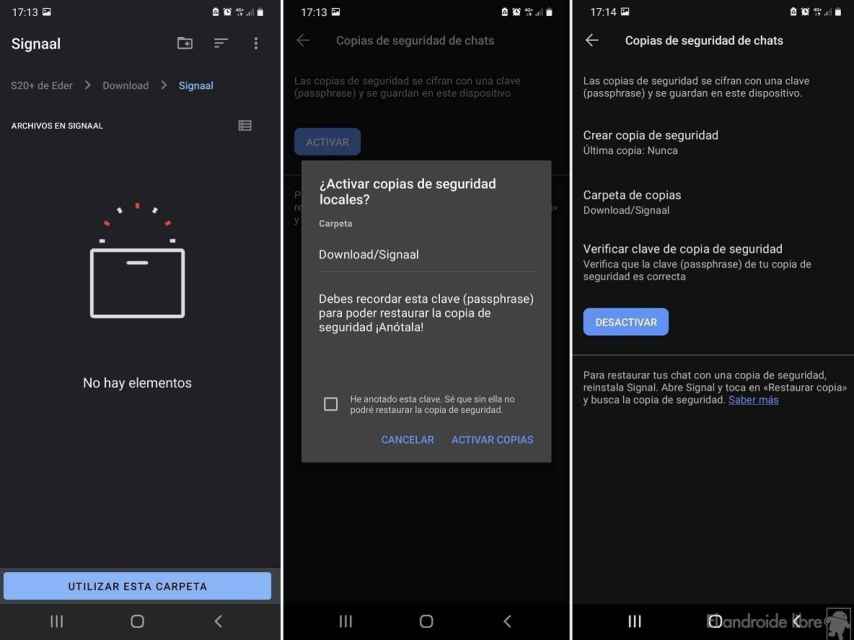
More Stories
TikTok Notes, il nuovo concorrente di Instagram incentrato sulla fotografia, inizia i test
Schede ST 2110 e Dante per ambienti IP al NAB 2024
Pokémon Go espande la personalizzazione dell'avatar con modifiche alla corporatura, espressioni e nuove acconciature